

Escrito por Vernon Roderick, Última actualización: 27 de abril de 2021
No hay nada mejor que escuchar tu podcast favorito en tu iPhone. Sin embargo, si bien es posible escuchar podcasts mientras se trabaja, puede resultar difícil en el iPhone. Y es por eso que es mejor hacerlo en PC.
Desafortunadamente, iOS realmente no tiene muchas funciones para transferir a dispositivos que no son de Apple. Este artículo le proporcionará cuatro métodos probados para transferir podcast de iPhone a PC. Comencemos con mi principal recomendación.
Si desea transferir datos, además del podcast mencionado en este artículo, puede consultar otro artículo sobre transferir imágenes desde IOS a dispositivos que no son de Apple.
Parte 1. Transferir podcast de iPhone a PC usando la herramienta de transferenciaParte 2. Transferir podcast de iPhone a PC con iTunesParte 3. Transferir podcasts de iPhone a PC mediante sincronizaciónParte 4. Transferir podcast de iPhone a PC mediante la descarga
La mayoría de las veces, la mejor manera de hacer las cosas en los dispositivos es mediante el uso de software de terceros, la transferencia de archivos no es una excepción. Y es por eso que nuestra primera entrada implica el uso de una herramienta de transferencia de archivos especializada llamada Transferencia de teléfono FoneDog.
FoneDog Phone Transfer es una herramienta creada por el grupo FoneDog. Tiene la capacidad de transferir archivos desde un teléfono inteligente a su PCy viceversa, particularmente con transferencias de iPhone a PC.
Además, admite tipos de archivos como películas, programas de televisión e incluso podcasts. En pocas palabras, es la mejor herramienta para el trabajo. Entonces, sin más, aquí están los pasos para transferir podcast de iPhone a PC usando la transferencia telefónica de FoneDog:
Transferencia de teléfono
Transfiere archivos entre iOS, Android y PC con Windows.
Transfiera y respalde mensajes de texto, contactos, fotos, videos, música en la computadora fácilmente.
Totalmente compatible con iOS 13 y Android 9.0.
Descargar gratis

Con un cable USB, conecte el iPhone a una computadora donde esté instalado FoneDog Phone Transfer. Asegúrese de que dicha herramienta esté abierta para que pueda reconocer automáticamente el dispositivo una vez conectado; de lo contrario, pueden ocurrir algunos problemas.
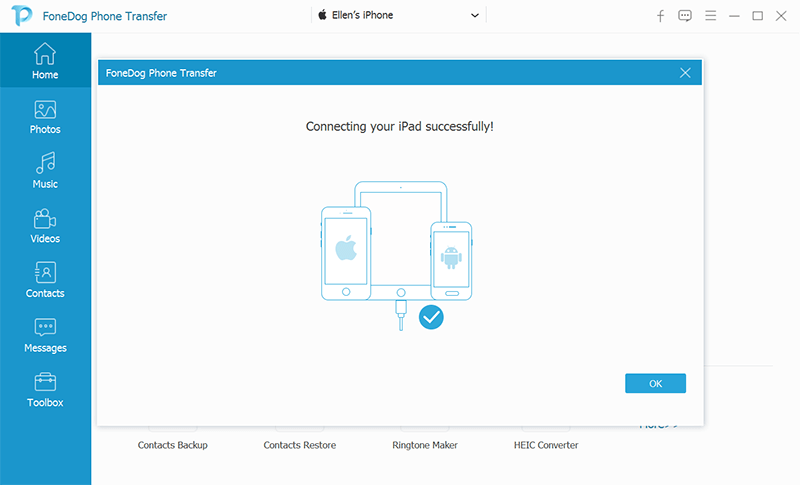
Una vez conectado, se mostrará información diversa sobre el iPhone en la interfaz principal. En el lado izquierdo de la interfaz hay una lista de tipos de archivos. Simplemente seleccione Videos ya que será el lugar al que pertenezcan los podcasts.
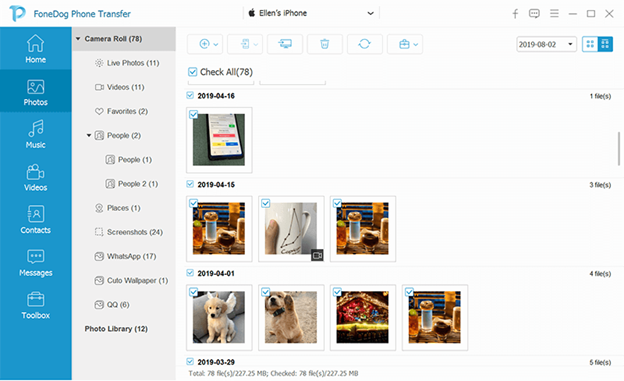
Después de seleccionar Videos, se le dará una selección de elementos en el lado derecho de la ventana. Estos son archivos de video que se pueden encontrar en su iPhone y se pueden transferir a la PC. Busque los archivos de podcast y selecciónelos haciendo clic en sus casillas correspondientes. Una vez realizada la selección, haga clic en el Exportar a PC botón que se encuentra en la parte superior del panel de selección.
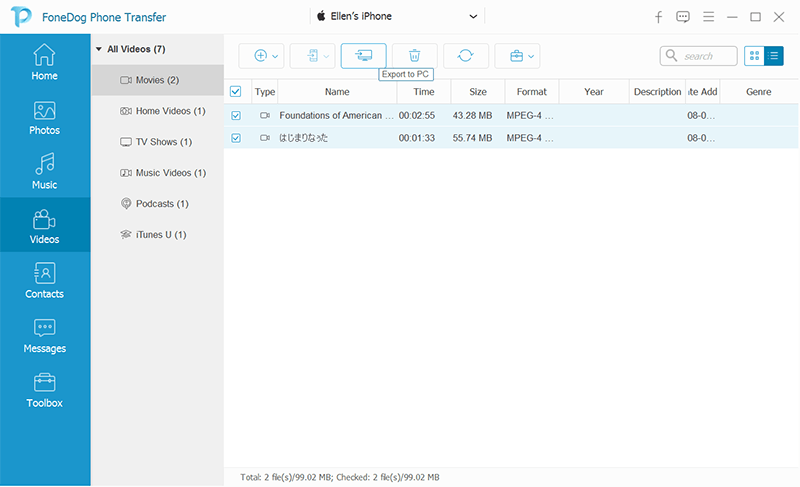
Una vez que haya terminado con estos tres pasos, FoneDog Phone Transfer transferirá automáticamente el podcast. Teniendo en cuenta que solo requiere seguir tres pasos, es muy conveniente, aunque deberá correr el riesgo de instalar una herramienta de terceros. Si no eres muy arriesgado, te sugiero que utilices otro método.
Como no le gustó la idea de usar software de terceros, nuestra segunda entrada implica el uso de una herramienta que es directamente de Apple Inc. y que sería iTunes.
iTunes fue originalmente un reproductor multimedia, pero con el tiempo también se convirtió en una utilidad de administración de archivos. Se sincroniza automáticamente con los dispositivos iOS tan pronto como se conecta a los dispositivos con iTunes. Además, se puede instalar en una PC con Windows. Esto lo convierte en una gran herramienta para transferir podcast de iPhone a PC. A continuación, le indicamos cómo puede utilizar este método:
Nota: Asegúrese de que iTunes tenga la última versión yendo a Ayuda> Buscar actualizaciones. También puede habilitar las actualizaciones automáticas a través de Editar> Preferencias> Buscar nuevas actualizaciones de software automáticamente.
Nota: Las compras no se detectarán si su PC con Windows no está autorizada. Se puede autorizar una computadora yendo a Cuenta> Autorizaciones> Autorizar esta computadora.
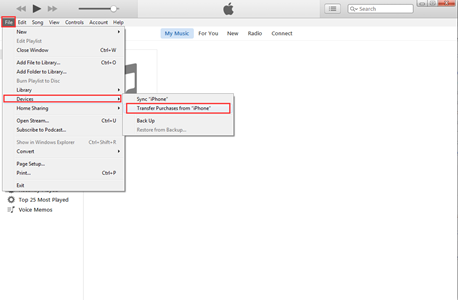
El hecho de que esté utilizando la propia utilidad incorporada de Apple lo convierte en un método muy confiable. Por desgracia, esto solo funcionará si se compró dicho podcast. De lo contrario, tendrá que encontrar otra forma de transferir podcast. Y eso nos lleva a nuestra tercera entrada.
Sincronización es la abreviatura de sincronización e implica la conexión en tiempo real de varias plataformas entre sí para compartir información. Se usa en muchas situaciones, pero en nuestro caso, permite a los usuarios acceder a archivos que originalmente eran de un dispositivo usando otro.
Por lo tanto, puede sincronizar su iPhone para que pueda acceder a los podcasts que se encuentran en dicho dispositivo con su PC, lo que lo convierte en la forma más rápida de transferir podcast de iPhone a PC ya que no es necesario hacerlo repetidamente. Una vez configurado, siempre puede acceder al mismo archivo en diferentes dispositivos.
Dado que es un método muy fácil, hay tres formas para que esto suceda y eso implica sincronizar a través de una Mac, un iPhone e iTunes. Comencemos con cómo puede configurarlo todo con su iPhone:
Sincronizar en iPhone
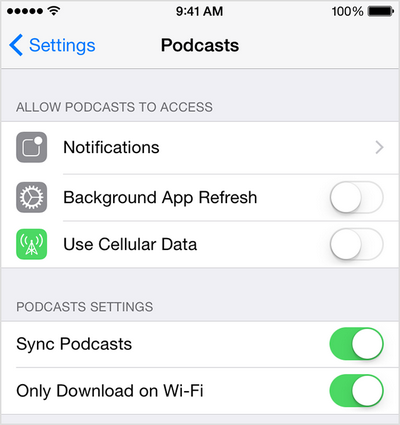
En última instancia, esto decidirá si puede sincronizar a través de Mac o iTunes. Si esto no está habilitado, entonces todas las cosas que haremos más adelante serán en vano, así que asegúrese de habilitar esta función.
Sincronizar en Mac

Esto le permitirá compartir archivos en iPhone y Mac automáticamente, específicamente podcasts. También puede apagarlo con los mismos pasos antes mencionados si le está molestando.
Sincronizar en iTunes
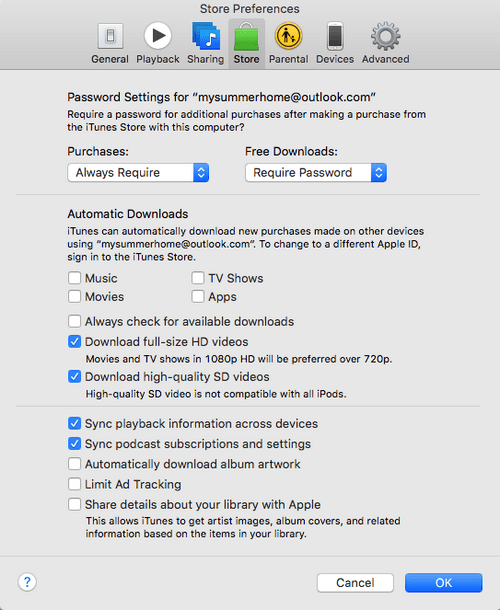
En este punto, puede disfrutar de sus podcasts en cualquier momento que desee. La única desventaja aquí es que para transferir podcasts, necesitarás tener una conexión a Internet activa. Si no lo hace, entonces un método fuera de línea podría ser la opción más adecuada para usted en este momento.
Cuando hablamos de un método para transferir podcast de iPhone a PC offline, lo primero que me viene a la mente es descargar los podcasts. Y adivinen qué, si ese es su pensamiento inicial, entonces tiene razón.
Esta vez, en lugar de sincronizar activamente los dispositivos o usar un cable USB, descargaremos los podcasts. Este método tiene muchas ventajas. Uno, no requiere una conexión a Internet una vez que está configurado. Dos, no tiene que preocuparse por la baja velocidad de transmisión. Por último, no es necesario comprarlos solo para poder transferirlos a través de iTunes.
Este método es el más adecuado para usted si tiene la intención de almacenar muchos podcasts y escucharlos una vez que tenga la oportunidad. Siga los pasos si desea descargar podcasts con estas condiciones:
Nota: La aplicación Podcasts no es una aplicación predeterminada, por lo que es posible que deba instalarla primero desde la tienda de Apple.
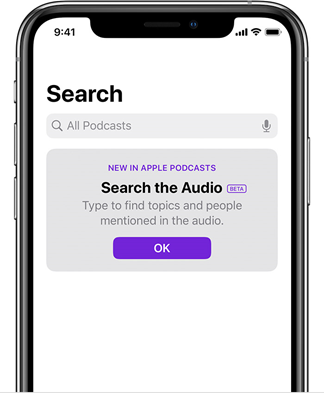
Con este método, puede ver los podcasts que desee en su iPhone sin una conexión a Internet. Ahora que ha terminado la primera fase, todo lo que tenemos que hacer es transferirlo como cualquier otro archivo, lo que antes no era posible. Los siguientes son los pasos para transferir podcast de iPhone a PC una vez que se descargan:
Esto copiará y pegará el podcast en su escritorio. Es una forma muy conveniente de transferir podcast de iPhone a PC ya que normalmente no puede hacer esto si no ha comprado el podcast. E incluso entonces, tendrás que usar iTunes. Por lo tanto, es muy adecuado para aquellos que no quieren pagar por podcasts y no quieren instalar iTunes.
La gente también Leer3 maneras fáciles de transferir fotos del iPhone 8 al iPhone 11Cómo transferir contactos de Android a iPhone 8 | Rápido y seguro
Puede resultar muy cómodo escuchar podcasts mientras trabaja en su PC al mismo tiempo. Proporciona una especie de atmósfera para la motivación y la concentración. Desafortunadamente, el iPhone no es exactamente muy generoso cuando se trata de transferir archivos a un dispositivo que no es iOS.
Por lo tanto, he recopilado cuatro de las mejores formas de transferir podcast de iPhone a PC. Con suerte, esto lo ayudará en su viaje hacia un mejor entorno de trabajo para que pueda aumentar aún más su productividad.
Comentario
Comentario
Transferencia de teléfono
Con el teléfono fonedog, los datos del iPhone, Android, Ios y PC se pueden transferir a cualquier lugar sin perderlos.Me gustan las fotos, las noticias, la libreta de direcciones, la música, etc.
descarga gratuitaHistorias de personas
/
InteresanteOPACO
/
SIMPLEDificil
Gracias. Aquí tienes tu elección:
Excellent
Comentarios: 4.6 / 5 (Basado en: 100 El número de comentarios)